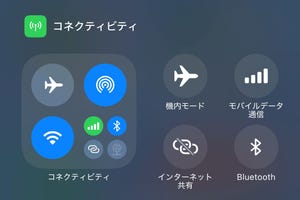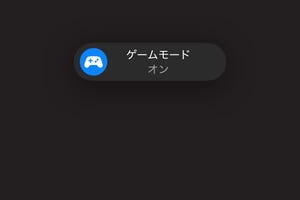iOS 18の「写真」アプリは、メイン画面のつくりが大きく変更されました。少し戸惑っている方もいらっしゃるのではないでしょうか。ここでは「写真」の変更点や新しい使い方を説明します。
「写真」の変更点
iOS 18の「写真」では、画面下部にあったタブが廃止され、上下に長くコンテンツが並ぶ状態になりました。
基本的には、上にスクロールすると「ライブラリ」、下にスクロールすると「コレクション」が表示されます。コレクションとは、以前の「For You」「アルバム」のような何らかのテーマに基づいた写真のまとまりを指します。
それぞれもう少し詳しく見ていきましょう。
ライブラリをさかのぼるには?
メイン画面をスッと下げると、見慣れたライブラリに似た画面が広がります。上へ向かうほど古い写真が並んでいます。
サムネイル(一覧の表示サイズ)を大きくするには?
過去に素早くさかのぼるには?
「お気に入り」だけ表示するには?
コレクションとは?
「写真」のメイン画面を下へスクロールしていくと、「最近または過去の日々」「メモリー」「アルバム」「おすすめの写真」などの項目が並んでいます。これらの、写真を何らかのテーマでまとめたものの集まりを「コレクション」と言います。
コレクションの一部について説明しましょう。
(1)「最近または過去の日々」とは?
(2)「ピープルとペット」とは?
(3)「ピンで固定したコレクション」とは?
-

「お気に入り」「アルバム」「ビデオ」など、特定のコレクションを選んでまとめ表示させられるエリアです。また、特定のアルバムを固定表示させることも可能です。いつでもすぐに開きたいアルバムなどを指定しておくと便利です
(4)「メモリー」とは?
-

「メモリー」は、特定の場所・日時に撮影された写真をiPhoneが自動的にまとめ、音楽付きのスライドショーにしたものです。定期的に新しいものが追加され、古いものは消えます(「お気に入り」にすると消えません)
この他、「旅行」「お勧めの写真」「アルバム」「壁紙の提案」といったコレクションがあります。
コレクションを並べ替えるには?
コレクションは、並び順を入れ替えたり、表示/非表示を切り替えたりして、お好みにあわせた画面をつくることができます。
-

「写真」の画面を一番下までスクロールして、[カスタマイズと並べ替え]をタップ。不要なコレクションは青いチェックを外して非表示に。また、右側の3本線をドラッグすると、順序を入れ替えることができます。最後に右上の[×]をタップして完了です